CAD in WOP2
WB1641 Werktuigkundig Ontwerpproject 2
Welkom bij WOP 2, T2.C Solidworks. Dit vak onderdeel bestaat uit zes instructies en een examenperiode.
In dit deel van het project Werktuigkundig Ontwerpproject 2, leer je hoe je onderdelen en samenstellingen van mechanische systemen je kan maken met behulp van Computer-aided design (CAD).
Computer-aided design (CAD) is het modelleren en tekenen van onderdelen en constructies met behulp van computerprogramma’s. In de werktuigbouwkunde is dit middel onmisbaar om mechanische systemen te ontwerpen. Het is een essentieel communicatiemiddel voor ingenieurs en de werkplaats. Het wordt daarnaast ook gebruikt om CNC-machines aan te sturen. CNC staat voor Computer Numerical Control. Enkele voorbeelden van CNC-machines zijn: 3D-printers, lasersnijders, draaibanken en freestafels. Dit zijn allemaal machines waar je gedurende je studie mee in aanraking komt. Het is dus essentieel dat een werktuigbouwkundige ingenieur bedreven is in CAD.
Er bestaan verschillende softwarepakketten die geschikt zijn voor CAD. Bij de studie werktuigbouwkunde in Delft leer je SolidWorks. Dit is een uitgebreid en veelgebruikt CAD-programma, waar je alles mee kan ontwerpen wat je in je studie Werktuigbouwkunde nodig hebt.
Aangezien CAD een integraal deel is van het ontwerpproces, zullen jullie in het WOP2-project SolidWorks gebruiken om jullie ontwerpen te realiseren. Na het einde van het project WOP2 ben je in staat om:
- een volledig 3D-onderdeel in SolidWorks te modelleren.
- onderdelen in SolidWorks te ontwerpen die geschikt zijn om gefabriceerd te worden in de lasersnijder of 3D-printer.
- een complex (> 10 onderdelen) mechanisch systeem samen te stellen in SolidWorks.
- met je projectgroep samen aan een ontwerp te werken door middel van SolidWorks en cloud-based opslag.
- technische tekeningen te maken die voldoen aan internationale afspraken (zie T2.D in WOP1).
- deze technische tekeningen te gebruiken om zelf onderdelen te draaien of te frezen.
De lessen en opdrachten die voor dit vak-onderdeel moet maken, kan je maken in zelfstudie.
Tijdens de instructies zijn er student-assistenten aanwezig om je vragen te beantwoorden. Zij kunnen helpen met de stof van die week, met je projectontwerp, en met het oefenen voor het CSWA-examen. Wacht dus niet als iets niet lukt, maar stel een vraag zodat je weer verder kan. Het belangrijkst is dat jullie ervaring opdoen en dat kan het beste door zelf aan de slag te gaan en ondersteuning in te schakelen als dat nodig is.
1 Benodigdheden en Installatie
SolidWorks is een zwaar computerprogramma dat enkele eisen aan je computer/laptop stelt. Om met Solidworks te kunnen werken heb je in ieder geval het volgende nodig:
- Een Windows computer/laptop OF
- Een Apple of Linux computer/laptop die in staat is Windows-programma’s te draaien (bijvoorbeeld door Parallels op MacOS)
Als je niet weet of jouw laptop geschikt is, kan je dit aan je mentor vragen. Daarnaast is het verstandig om een laptop of computer te hebben met krachtige systeem specificaties. Door een discrete videokaart zal SolidWorks vloeiender en sneller werken. De ZBooks van HP die de TU Delft aanbiedt, voldoen aan deze specificaties.
Daarnaast is het ook belangrijk om een computermuis aan te schaffen. SolidWorks is aan te sturen zonder muis. Als je langer dan een paar minuten met SolidWorks moet werken is het veel meer ergonomisch om met een muis te werken.
1.1 Installatie
Wanneer je een geschikte computer of laptop hebt, ben je klaar om SolidWorks te installeren.
Als je niet fysiek op de TU Delft aanwezig bent, heb je hier een VPN-verbinding voor nodig. Hiervoor zul je eerst een programma genaamd EduVPN moeten installeren (als dit nog niet gedaan is). Je vindt de links naar de software en de handleiding hier. Zorg dat de VPN verbinding aanstaat voordat je SolidWorks installeert. De installatiebestanden voor SolidWorks kan je hier vinden. Kijk de onderstaande video van Domas om te leren hoe je SolidWorks installeert. Je kan ook de installatieinstructie gebruiken die je vindt in de tab ‘Downloads’ op https://software.tudelft.nl/522/.
Je mag uiteraard ook de TU-computers gebruiken op beschikbare tijden. SolidWorks staat standaard geïnstalleerd op de computers in ME (bijvoorbeeld in Landscape op de 4e verdieping) en de computers in IO (bijvoorbeeld Ctrl/Shift/Enter) en de zalen in de Drebbelweg. Als deze zalen niet bezet zijn, mag je daar gewoon zitten.
2 Beoordeling
Je slaagt voor WOP2-T2.C door te slagen voor het “Certified SolidWorks Associate (CSWA)”-examen. Dit examen is niet gemaakt door de TU-Delft, maar wordt aangeboden door Dassault Systemes (de maker van SolidWorks). Als je je slaag voor dit examen krijg een certificaat dat ook geldig is buiten de opleiding Werktuigbouwkunde.
Als je in het verleden het CSWA-examen gehaald hebt, dan kan je een mail sturen naar Werner van de Sande om vrijstelling voor T2.C aan te vragen.
De resultaten van het CSWA-examen krijgen wij via Dassault Systemes. Het is niet nodig om ons het certificaat te sturen. Het is wel handig om het certificaat te downloaden voor je eigen administratie. Het is namelijk een diploma.
Er wordt voor jullie een CSWA-examen aangevraagd, waarna jullie dit examen kunnen maken.
Voordat je toegang krijgt tot het CSWA-examen, moet je eerst een inleveropdracht op Brightspace inleveren.
De details over de opdracht staan in Paragraaf 4 beschreven.
2.1 CSWA
Het CSWA-examen kan je gedurende een maand op je eigen computer maken, waar en wanneer je wilt, met een maximumduur van drie uur. Op bepaalde tijdstippen zijn er ook van de TU Delft computers beschikbaar om dit examen te maken. Op onze Brightspace-pagina kun je de software voor het (oefen)examen vinden. Toegang tot het echte examen is aan je studenten-emailadres gekoppeld. Maak dus een account aan met jouw studenten-emailadres. In de aangegeven periode zal voor jouw account het examen beschikbaar zijn.
Op de website van Solidworks kan je meer informatie vinden over het CSWA examen. Ook zijn er genoeg andere oefenexamens online te vinden, zoek bijvoorbeeld “cswa pdf” op Google.
Je oefent voor dit examen door de ingebouwde tutorials te doen en de inleveropdracht te maken.
2.2 Herkansing
Eind Q2 zal er opnieuw een maand lang de mogelijkheid zijn om (eenmalig) het CSWA-examen te herkansen. De exacte data worden nog gecommuniceerd.
3 Rooster en Instructies
3.1 Lessons en Tutorials in Solidworks
Dit is de lijst van in SolidWorks ingebouwde Lessons die we tijdens de instructies maken. Deze vind je door in SolidWorks op het huisje linksboven te klikken, dan Learn, dan Step-by-step tutorials, en dan staan ze onder het default tabje “Getting Started” (zie Figuur 1 en Figuur 2).
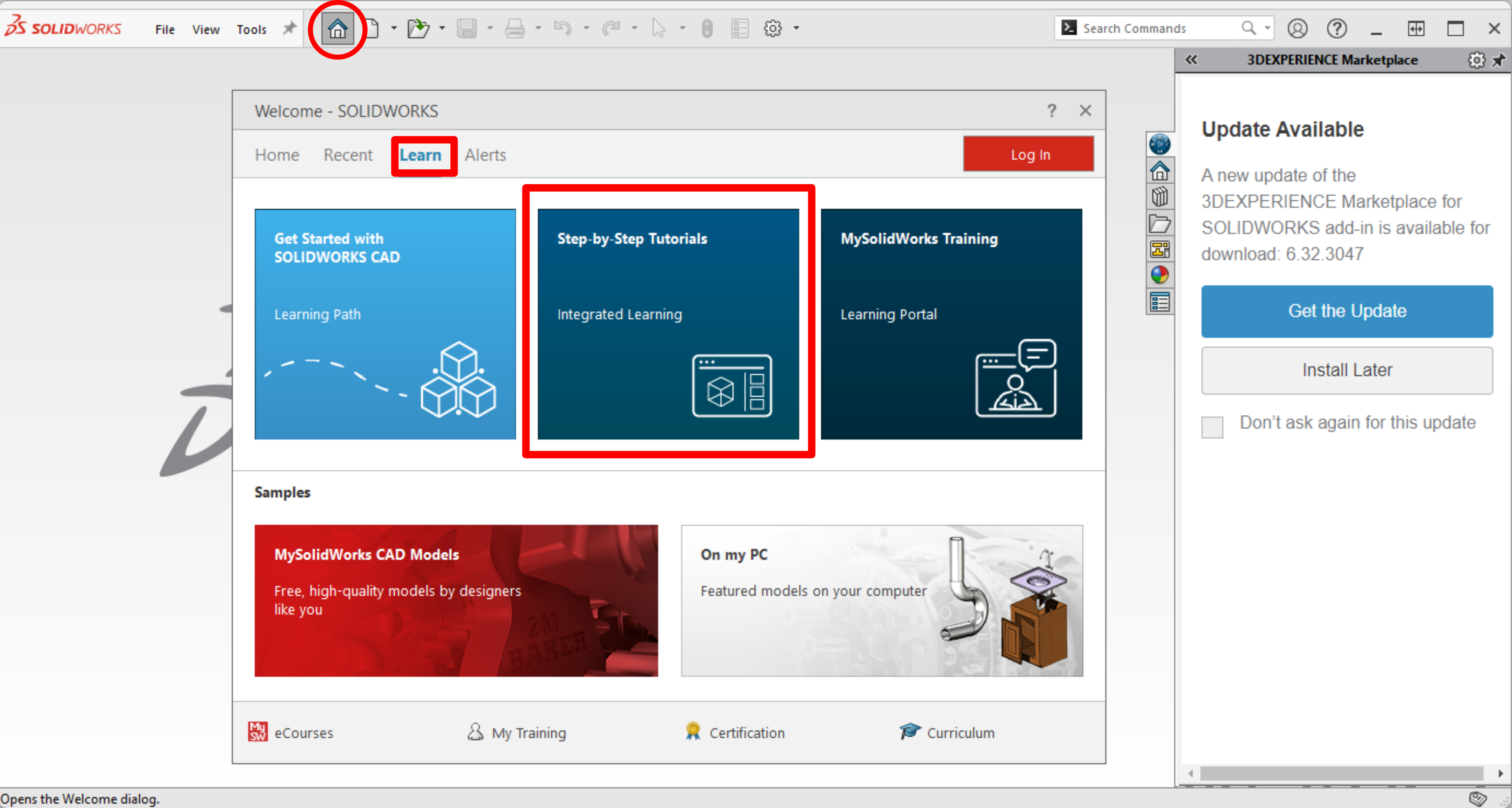
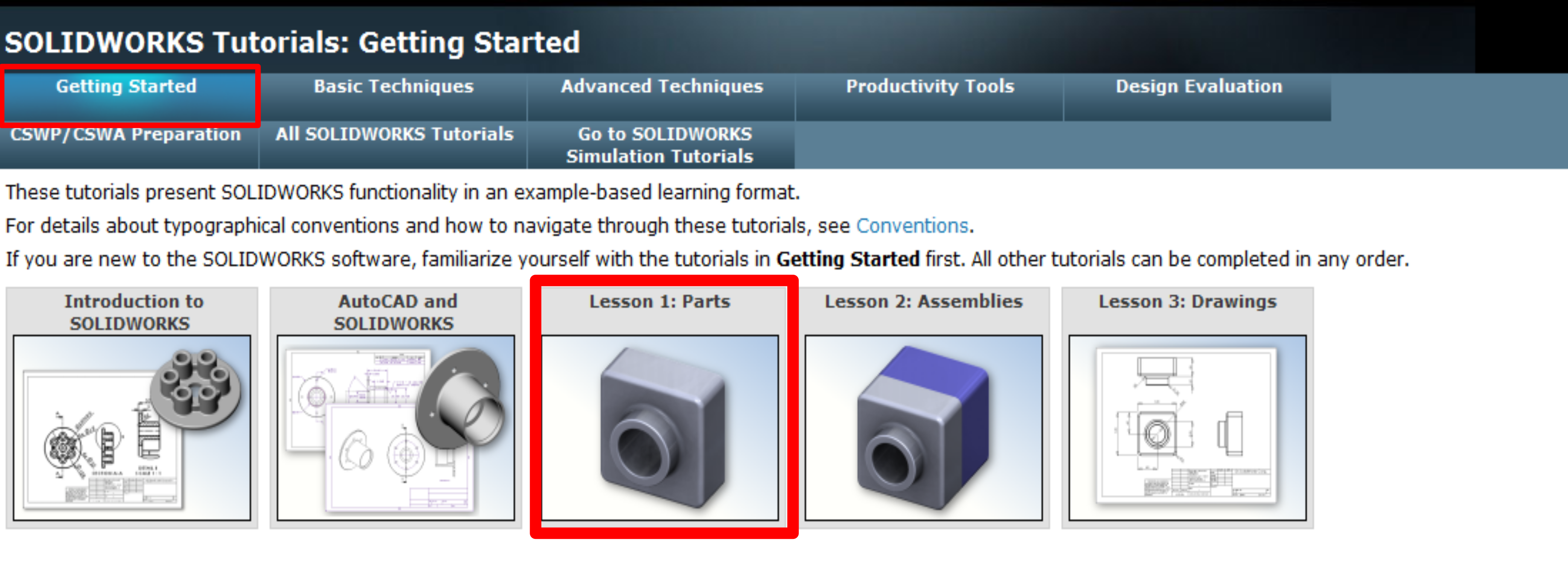
De volgende “Lessons” zijn geschikt als voorbereiding op je CSWA-examen.
Deze lessons zijn waarschijnlijk niet genoeg om je CSWA-examen te halen. Het wordt aangeraden om zelf verder aan de slag te gaan met SolidWorks om te oefenen. Dit kan bijvoorbeeld door onderdelen en samenstellingen te maken voor je projectopdracht.
- Lesson 1: Parts (week 1)
- Lesson 2: Assemblies (week 1)
- Lesson 3: Drawings (week 1&2)
Hieronder staat de lijst van ingebouwde tutorials die als voorbereiding dienen voor het groepsproject.
- Sheet Metal (week 3)
- Toolbox (week 3)
- Advanced Drawings (week 5)
Na deze tutorials mag ook nog de onderstaande tutorials doen om je kennis van SolidWorks te vergroten. We raden wel aan om deze volgorde aan te houden, omdat de eerdere tutorials waarschijnlijk handiger zijn voor je groepsproject. Ze staan onder het tabje “Basic Techniques” en “Advanced Techniques”.
- Revolves and Sweeps
- Pattern Features
- Fillets
- Surfaces
- Assembly Mates
- Equations
- 3D Sketching
- Multibody Parts
3.2 Rooster
Hieronder staat het rooster voor het CAD-onderwijs tijdens WOP2. Het is de bedoeling dat je zelfstandig aan de tutorials werkt die er voor die dag gepland staat. Wacht niet als iets niet lukt, maar stel een vraag.
Zodra je klaar bent met de tutorial voor die dag, kan je verder met de inleveropdracht, eigen ontwerpen om te oefenen of de meer geadvanceerde tutorials.
In week 4 en 6 is er een inloopvragenuur voor al je vragen over het CSWA-examen, projectontwerp of technische tekeningen. Er is dan geen instructie met ondersteuning, wel zullen er docenten aanwezig zijn om (korte) vragen te beantwoorden.
In de onderstaande tabel staat ook de zaalindeling. Dit kwartaal is niet al het onderwijs in een enkele zaal.
De zaalindeling is als volgt: Heb je een laptop met SolidWorks, dan ga je naar de “Laptop zaal”. Heb je geen laptop met SolidWorks, dan ga je naar de “PC zaal”, hier staan PCs met SolidWorks. Mochten de onderstaande zalen vol zitten, zullen de docenten je naar een zaal sturen waar nog wel plek is. Dit is gedaan zodat we docenten effectief kunnen verdelen.
| Week | Datum | Lesson/Tutorial | PC zaal | Laptop zaal | |
|---|---|---|---|---|---|
| 1 | Donderdag | 14/11 | 1: Parts & 2: Assemblies | Drebbelweg Hall 1 | - |
| Vrijdag | 16/11 | 1: Parts & 2: Assemblies | IDE Computer Room CTRL / Drebbelweg PC Hall 1 | ME Hall I | |
| 2 | Donderdag | 21/11 | 2: Assemblies & 3: Drawings | Drebbelweg Hall 1 | - |
| Vrijdag | 22/11 | 2: Assemblies & 3: Drawings | IDE Computer Room CTRL | IDE Hall N | |
| 3 | Donderdag | 28/11 | Sheet Metal & Toolbox | Drebbelweg Hall 1 | |
| Vrijdag | 29/11 | Sheet Metal & Toolbox | Drebbelweg PC Hall 1 | ME Hall I | |
| Vrijdag | 29/11 | DEADLINE: inleveropdracht | |||
| 4 | Donderdag | 5/12 | Inloopvragenuur (13.45-15.30) | ME Hall M | |
| Vrijdag | 6/12 | Inloopvragenuur (13.45-15.30) | ME Hall I | ||
| 5 | Donderdag | 12/12 | Assembly drawings | Drebbelweg PC Hall 1 | Drebbelweg Hall 2 |
| Vrijdag | 13/12 | Assembly drawings | Drebbelweg Hall 1 | - | |
| Woensdag | 18/12 | CSWA opent | - | - | |
| 6 | Donderdag | 19/12 | Inloopvragenuur (13.45-15.30) | - | ME Hall I |
| Vrijdag | 20/12 | Inloopvragenuur (13.45-15.30) | - | ME Hall I | |
| 7 | Donderdag | 9/10 | CSWA training/maken | Drebbelweg PC Hall 1 | Drebbelweg Hall 2 |
| Vrijdag | 10/10 | CSWA training/maken | Drebbelweg PC Hall 1 / Drebbelweg PC Hall 3 | - | |
| Woensdag | 15/1 | CSWA sluit | |||
| Q2 [NTB] | CSWA herkansing |
4 Opdracht
Voordat je toegang krijgt tot het CSWA-examen, moet je eerst een inleveropdracht op Brightspace inleveren. Deze opdracht lijkt erg op de opdrachten die je op het CSWA-examen kan verwachten en dus een goede oefening.
De deadline hiervoor is vrijdag 29 november 18:00.
In deze opdracht moet je aan de hand van een tekening (en eventueel een STL-bestand) een onderdeel namaken. Dit onderdeel lever je dan in op Brightspace (Assignment: Inleveropdracht: eigen onderdeel op basis van tekening) als een .SLDPRT-bestand. De bestanden die je moet gebruiken staan ook op Brightspace onder: https://brightspace.tudelft.nl/d2l/le/content/683187/Home.
Er zijn enkele regels verbonden aan de opdracht:
- Neem het een-na laatste cijfer van de studienummer. Is dit even, dan modelleer je het frees-proefstuk, is het oneven, dan modelleer je het draai-proefstuk.
- De maat A in de tekeningen vervang je door het laatste cijfer van je projectgroep.
- De maat B in de tekeningen vervang je door het laatste cijfer van je studienummer.
- Het materiaal van de proefstukken is 6061-T6 (SS), dit is een type aluminium.
- Vermeld bij het inleveren de massa van je model, de maat A en de maat B.
Hieronder zie je de tekeningen, voor een versie met betere kwaliteit: download het van Brightspace.


5 Hulp bij projectontwerp
Heb je tijdens je projecttafeltijd vragen over SolidWorks? Op de momenten dat jij projecttafeltijd hebt, hebben andere groepen altijd een SolidWorks-instructie. Dus voel je altijd vrij om naar de instructies te komen. Zie het rooster voor de locaties.
Overleg wel even met je Projectdocent, zodat zij niet voor een (half)lege tafel komen te staan.
Daarnaast is er op 5, 6, 19 en 20 december een inloopvragenuur (zie rooster voor locatie.), waar jullie terecht kunnen voor al je vragen over het CSWA-examen, projectontwerp of technische tekeningen.
6 TU Delft templates
Voor de tekeningen is het verplicht om de TU Delft templates te gebruiken. Deze vind je op software.tudelft.nl. Hieronder staat hoe je de templates tijdens het gebruik van SolidWorks gebruikt.
6.1 Bij het maken van een nieuwe part of assembly
Gebruik de TU Delft template voor de part of assembly. Dat zorgt ervoor dat je templates voor je tekening automatisch bijgewerkt worden, als je je part of assembly aanpast.
6.2 Bij het maken van een nieuwe drawing
- Als Solidworks vraagt welke template je wil gebruiken, klik dan op Browse… en navigeer naar waar je de TU templates hebt neergezet.
- Als Solidworks meteen een template opent, doe dan: rechtermuisklik op Sheet1 in de feature tree, Properties…, Browse… (bij Sheet Format/Size) en navigeer naar waar je de TU templates hebt neergezet.
6.3 Bij het maken van de Bill of Material (stuklijst)
Klik bij Table Template op het sterretje met het neerwaartse pijltje, en navigeer naar waar je de TU templates hebt neergezet.
7 Tips
Op BrightSpace staat een pdf met slides uit voorgaande jaren. Deze slides geven nog wat tips over hoe je het best in SolidWorks kan werken.
Ook staat hier een handleiding over het maken van technische tekeningen die jullie kan helpen in jullie project.
Daarnaast kan je de CAD-pagina van WOP1 nog eens bekijken voor nuttige informatie.
7.1 CSWA-tips
7.1.1 Assemblies
Tijdens het CSWA-examen komt het voor dat je een assembly moet maken. Het examen zal vragen om coördinaten van bepaalde onderdelen om te controleren of de assembly juist is. Het is daarom heel belangrijk dat het coördinatenstelsel klopt. Plaats daarom het eerste onderdeel in de oorsprong. Dit doe je door direct op “OK” te klikken zonder dat je onderdeel in de assembly sleept, zie Figuur 3. Door direct op “OK” te klikken, staat het eerste onderdeel direct in de oorsprong vast (‘fixed’, dat zie je door een (f) voor het onderdeel in de Feature Manager).

Vervolgens kan je afstanden meten door “Measure” te gebruiken (zie Figuur 4) Dit werkt net zoal elke ‘feature’ in SolidWorks. Je selecteert de vlakken, randen of punten waartussen je de afstand wil weten. Vervolgens geeft SolidWorks de absolute afstand en de afstanden in de \(x\)-, \(y\)- en \(z\)-richtingen. Een andere afstand bepalen kan door vlakken, randen of punten te verwijderen uit de selectie.

De features “Measure” en “Mass Properties” vind je onder “Evaluate”, zie Figuur 5.

7.1.2 Parts
De massa (en volume, zwaartepunt, etc.) kan je vinden door de feature “Mass Properties” te gebruiken. Hier selecteer je het onderdeel waarvan je de massa wil weten, zie Figuur 6.

8 Links
9 Vragen
Stel je vragen in eerste instantie tijdens de Instructies aan de aanwezige docent en student-assistenten. Kom je er alsnog niet uit? Mail dan naar: E.W.Thomassen@tudelft.nl W.W.P.J.vandeSande@tudelft.nl
